迅捷PDF转换器将PDF转换为Excel方法
时间:2022-09-08 11:18:48作者:极光下载站人气:59
最近有的小伙伴在使用迅捷pdf转换器这款软件时反映怎么将PDF文件转换为excel表格,那么今天小编就给大家讲解这个操作方法,大家都会编辑一些PDF文件,有时候我们需要将这个PDF文件转换为Excel表格的形式,那么我们就通过迅捷PDF转换器这款软件来操作一下吧,只需要将文件添加进来,在文件转换Excel选项下对该PDF文件设置相应的格式,然后直接点击转换就可以将PDF转换成Excel表格了,该操作是十分简便的,下方是关于如何在迅捷PDF转换器中将PDF文件转换为Excel的具体操作方法,根据下方的操作就能知道如何转换了,快试试吧。
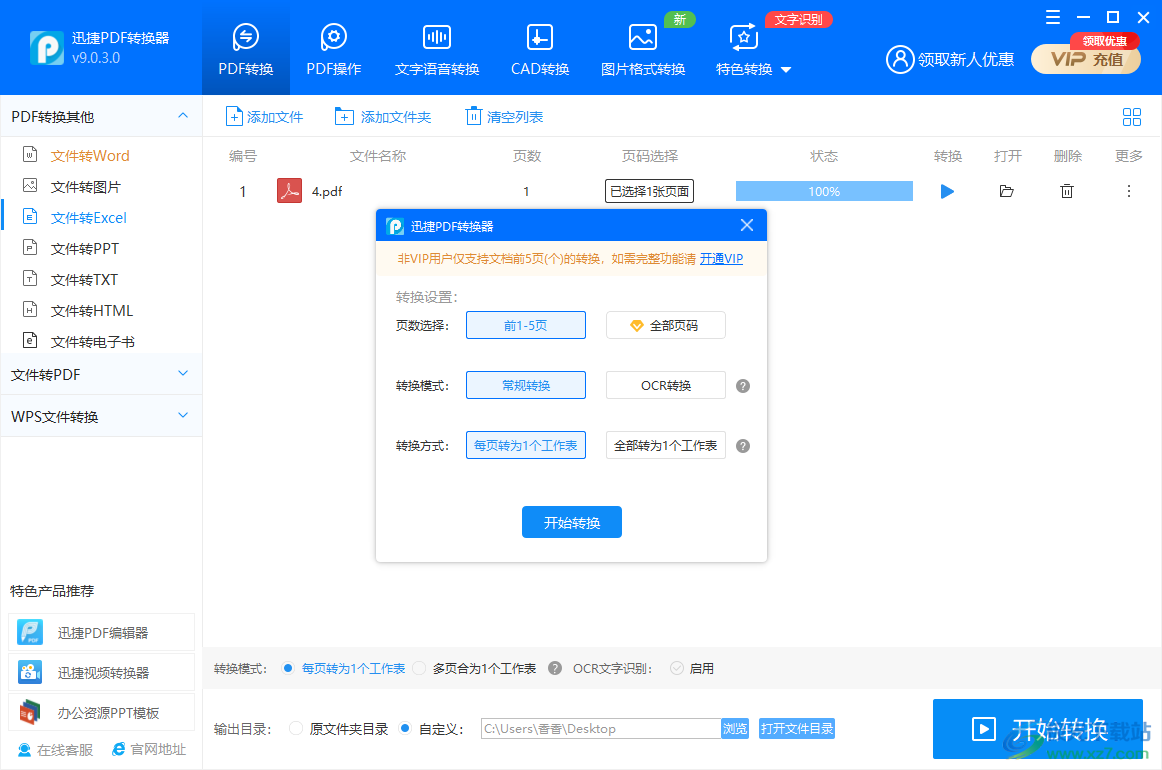
方法步骤
1.首选我们点击一下页面上方的【PDF转换】徐选项,在左侧选择【文件转Excel】,然后点击中间的加号,将文件添加进来。
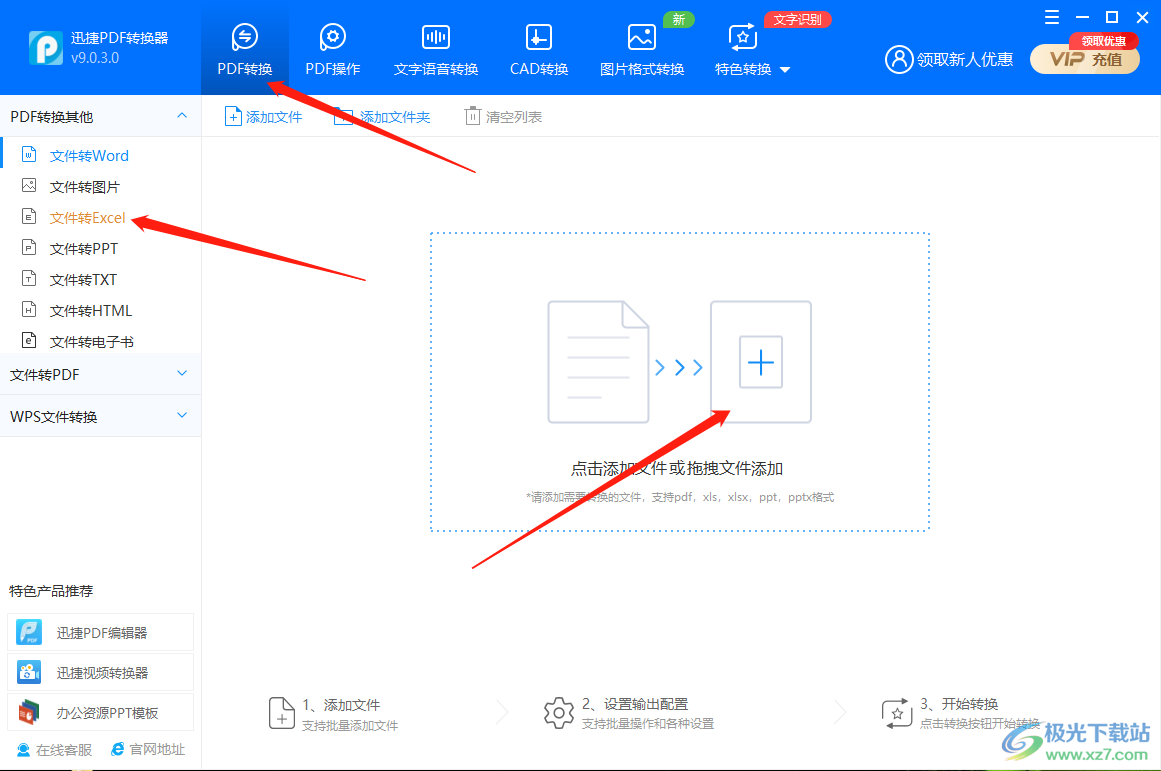
2.直接在页面的下方可以选择【转换模式】,如果你选择【每页转为一个工作表】则后面的【OCR文字识别】就不用启用,如果你选择【多页合为一个工作表】,后面的【OCR文字识别】就可以勾选启用。
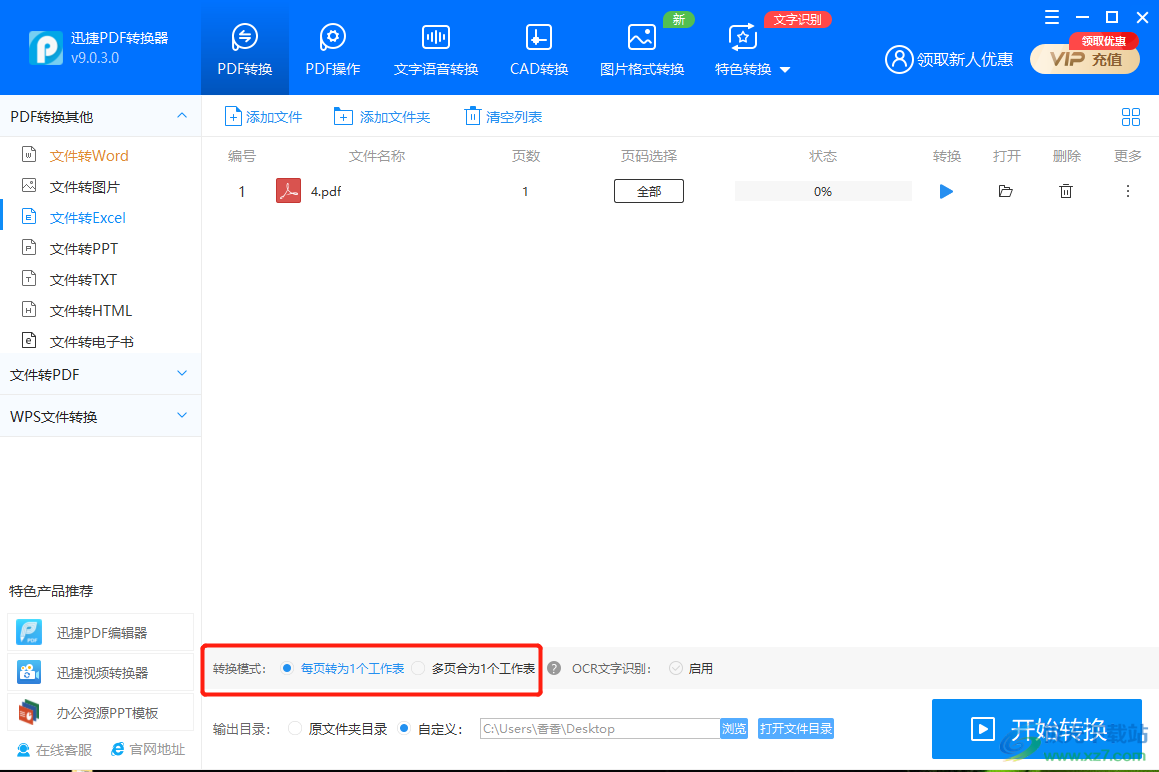
3.随后在下方的【输出目录】那里点击一下【浏览】按钮即可对转换后的文件的保存位置进行修改。
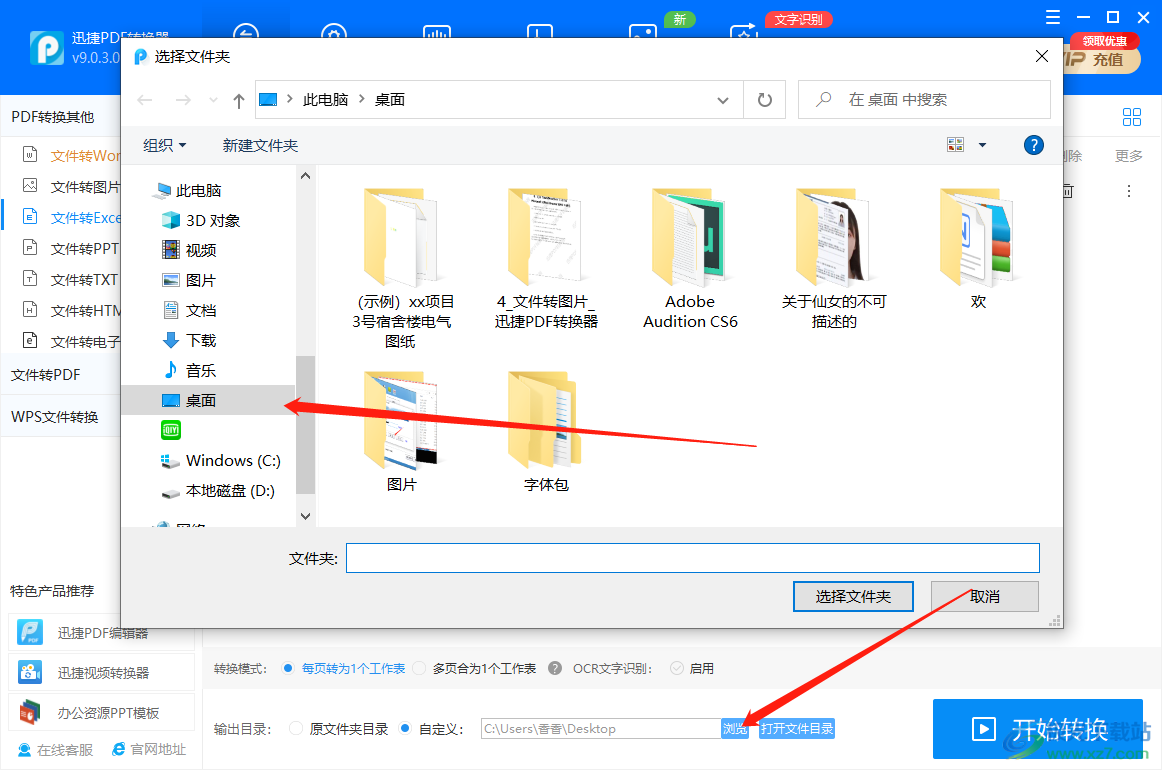
4.然后点击【开始转换】按钮,在打开的窗口中点击【开始转换】即可。
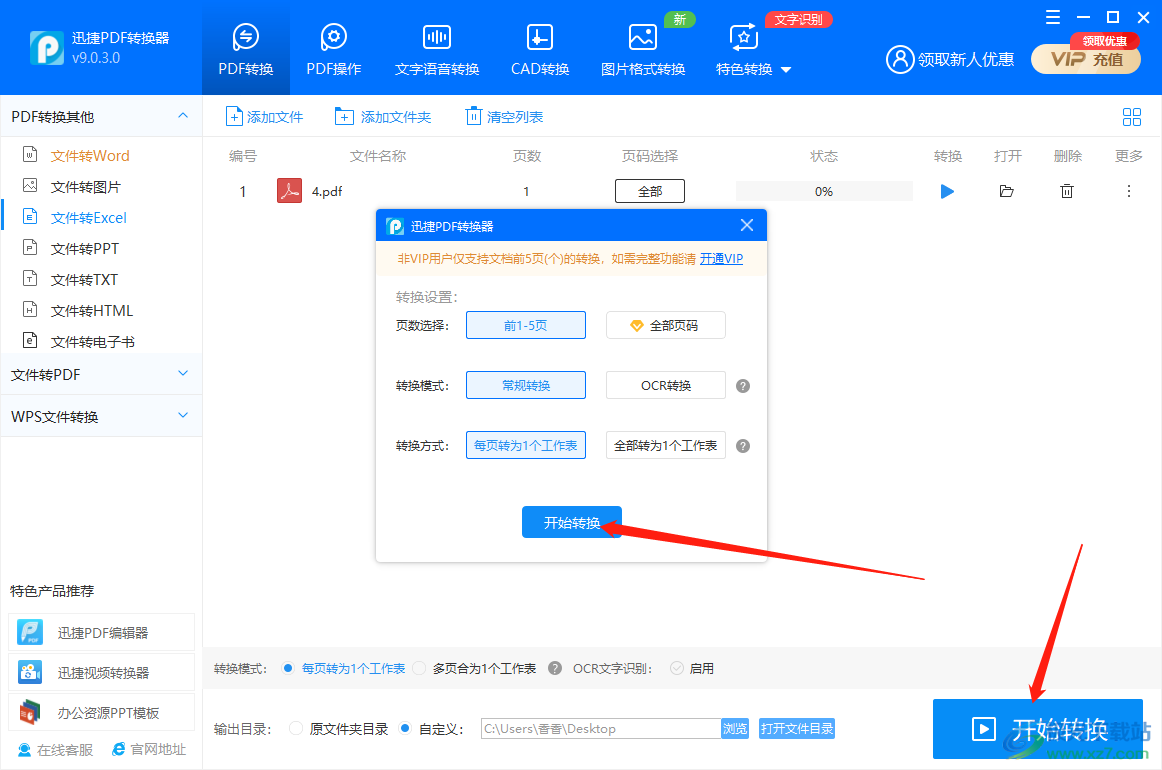
5.之后我们将转换后的Excel表格点击开查看是否是自己需要的。
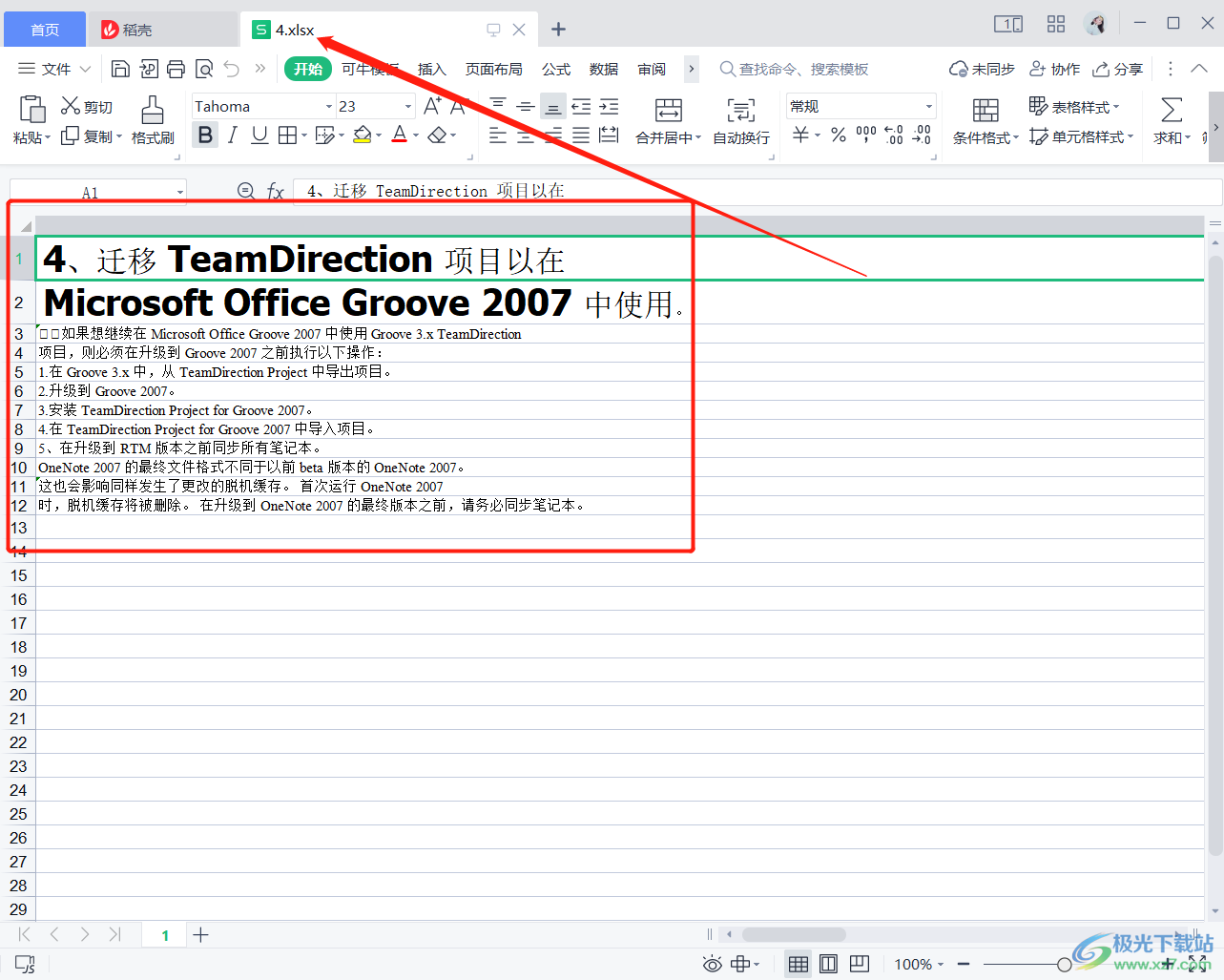
如果你有需要将PDF转换为Excel表格的情况可以选择迅捷PDF转换器这款软件来转换,转换速度很快,需要的话可以跟着上方步骤操作一下。
相关推荐
相关下载
热门阅览
- 1百度网盘分享密码暴力破解方法,怎么破解百度网盘加密链接
- 2keyshot6破解安装步骤-keyshot6破解安装教程
- 3apktool手机版使用教程-apktool使用方法
- 4mac版steam怎么设置中文 steam mac版设置中文教程
- 5抖音推荐怎么设置页面?抖音推荐界面重新设置教程
- 6电脑怎么开启VT 如何开启VT的详细教程!
- 7掌上英雄联盟怎么注销账号?掌上英雄联盟怎么退出登录
- 8rar文件怎么打开?如何打开rar格式文件
- 9掌上wegame怎么查别人战绩?掌上wegame怎么看别人英雄联盟战绩
- 10qq邮箱格式怎么写?qq邮箱格式是什么样的以及注册英文邮箱的方法
- 11怎么安装会声会影x7?会声会影x7安装教程
- 12Word文档中轻松实现两行对齐?word文档两行文字怎么对齐?

网友评论